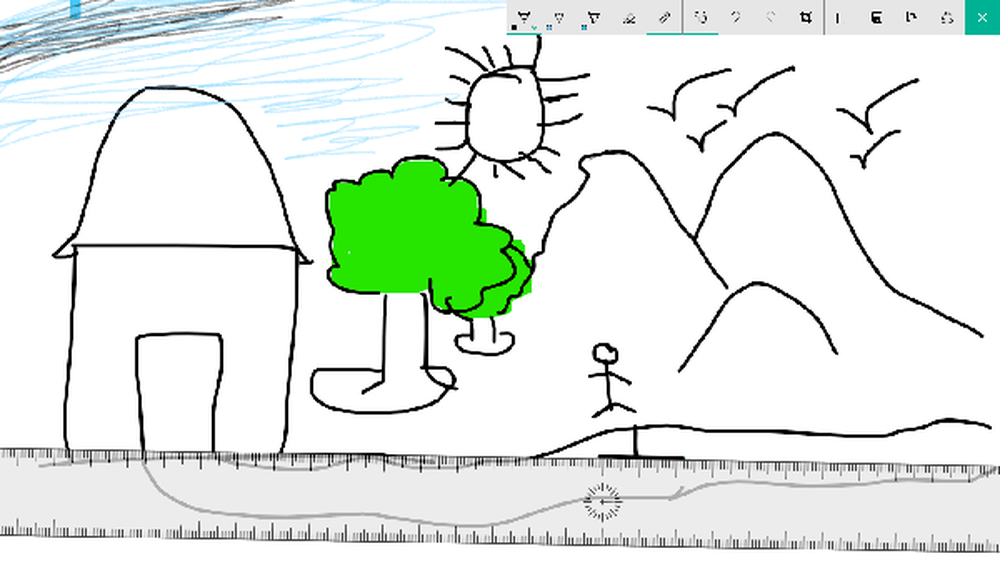Utiliser Windows Movie Maker pour extraire l'audio d'un clip vidéo

Aucun fichier vidéo n'est considéré comme complet sans une source audio l'accompagnant. Cependant, il devient parfois essentiel de supprimer tout ou partie de l'audio de certaines séquences vidéo, puis de conserver l'audio tout en remplaçant une partie de la vidéo. Que faites-vous alors? Si vous ne souhaitez pas installer d’outil tiers, mais que le travail soit toujours fait, je vous suggère d’utiliser Windows Movie Maker.
Windows Movie Maker est livré préinstallé avec Windows et offre une multitude d'options pour l'édition de vidéos, telles que la suppression de la bande son..
Extraire l'audio de la vidéo à l'aide de Windows Movie Maker
Commencez par télécharger la suite Windows Live Essentials, si vous ne l'avez pas déjà installée sur votre système. Windows Movie Maker fait partie de cette suite.

Après l'avoir téléchargé et installé, ouvrez «Movie Maker» en tapant le terme dans la barre de recherche de charmes de recherche Windows. Dans le menu "Accueil", recherchez l'option "Ajouter des vidéos et des photos". Choisissez l'option et naviguez jusqu'à l'emplacement du fichier vidéo dont vous souhaitez supprimer la source audio..

Ensuite, cliquez sur le menu "Fichier", sélectionnez l'option "Sélectionner un film", puis faites défiler l'écran vers le bas jusqu'à ce que vous trouviez l'option "Audio uniquement"..
Appuyez sur l'option Extraire l'audio du fichier vidéo et choisissez un nom approprié pour le fichier audio. Par défaut, votre fichier audio est enregistré au format MP4 / AAC. Certains autres formats sont également pris en charge. Vous pouvez sélectionner le format souhaité, considéré comme standard et compatible avec la plupart des appareils, dans le menu déroulant. Il n'y a pas de support pour les fichiers FLV cependant!
Après avoir choisi le nom et le format, autorisez le programme à extraire l'audio. Cela peut prendre des secondes ou des minutes, selon la longueur du fichier. Une barre de progression indiquera la progression de la conversion.

Une fois le processus terminé, une option vous demandant de lire la musique ou d'ouvrir l'emplacement du dossier et de déplacer le fichier à l'emplacement souhaité s'affiche sur l'écran de votre ordinateur..

C'est tout!
Lisez aussi Comment éditer des vidéos dans Windows Live Movie Maker.